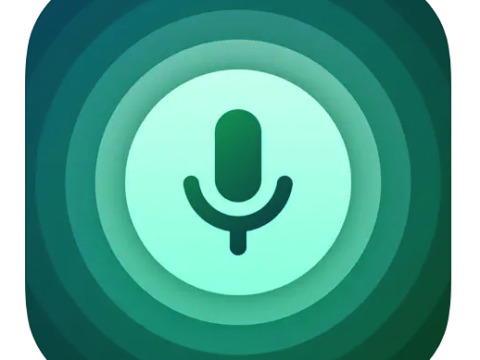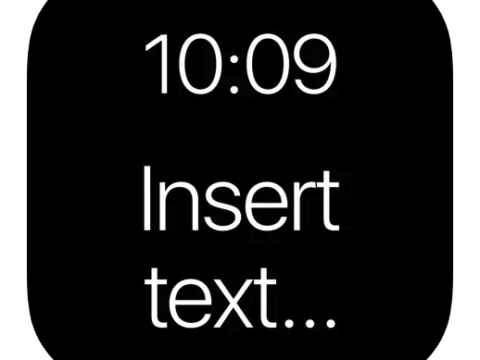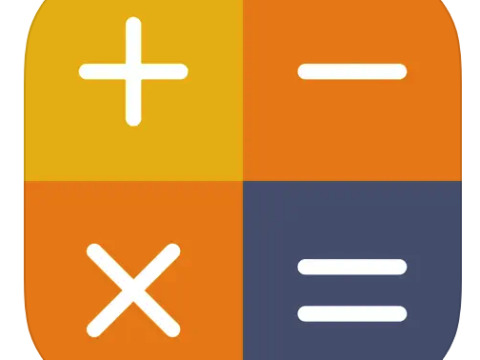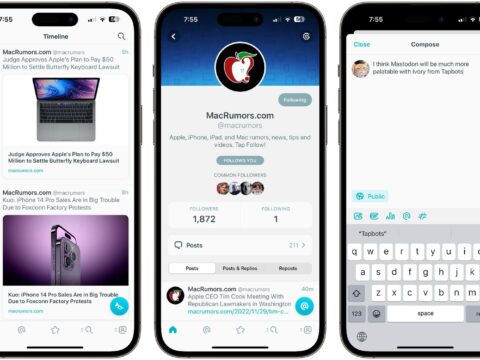GoodReaderのメインはやっぱりPDFの閲覧機能です。
GoodReaderでPDFを閲覧する際に利用するメニューを中心に解説を行ないます。
PDF閲覧中、タイトルや下部メニューを表示するためには画面の真ん中をタップします。
(iPad画面)
(iPhone画面)
以下がメニューのボタン(アイコン)の説明です。GoodReaderを使いこなすために割り当てられている機能を覚えましょう。
明暗の設定。寝室など寝る前にPDFを見るときには画面が眩しいので、このボタンで輝度を落とす。
PDF内のテキストを抽出して表示。テキスト情報が認識可能なPDFファイルのみ可能。
ページレイアウト。標準は1ページ表示。2ページ表示も可能。(iPad)
ページの表領域を設定。余白を表示したくない場合は余白をカットして表示できる。
GoodReaderの横向き・縦向き表示の選択。(iPhone)
加速度センサーによって画面の縦横が切り替わらないよう画面のロック。(iPad)
最強のビューワーアプリGoodReaderを使いこなしたい! ① GoodReaderへのファイルの転送
Last Updated on 2015年5月22日 by Editor
※このサイトの記事には「噂」や「疑惑」など、不確定な情報が含まれています。ご了承ください。(管理人)